Esiste un registratore dello schermo predefinito su un laptop Dell? Sì, puoi utilizzare Xbox Gamebar per acquisire lo schermo purché utilizzi il sistema operativo Windows 10/11. In questo articolo, ti mostriamo anche come eseguire la registrazione dello schermo sui laptop Dell in altri modi.
Registrazione dello schermo su un laptop Dell con Game Bar:
- 1. Premi i tasti "Windows" + "G" sulla tastiera per avviare Game Bar.
- 2. Quando viene visualizzata una finestra di dialogo, scegli l'opzione "Sì, questo è un gioco" per continuare.
- 3. Fai clic sul pulsante "Avvia registrazione" per acquisire lo schermo del tuo laptop.
- 4. Quando vuoi salvare la registrazione, premi il pulsante "Interrompi registrazione".
Navigazione rapida:
- Come eseguire lo Screen Record su Dell con EaseUS RecExperts
- Come eseguire la registrazione dello schermo su un laptop Dell con Xbox Game Bar
- Come registrare lo schermo su computer Dell con ShareX
- Come registrare video su laptop Dell con OBS Studio
Come eseguire lo screening delle registrazioni su Dell con EaseUS RecExperts
Confrontando le caratteristiche e le funzionalità della maggior parte dei registratori dello schermo, consigliamo vivamente EaseUS RecExperts come il registratore dello schermo per laptop più competente per Dell. Offre funzionalità abbastanza utili per la registrazione ed è perfettamente compatibile con i dispositivi Dell.
Con il suo aiuto, puoi scegliere di registrare liberamente a schermo intero o parte dello schermo, quindi salvare le registrazioni in vari formati. Inoltre, questo software semplifica la registrazione simultanea dello schermo con la webcam o l'audio, oppure puoi acquisire video, audio e webcam come desideri.
Oltre a queste funzioni di base, questo registratore dello schermo Dell offre uno strumento di snap integrato, che ti aiuta a scattare istantanee con un clic prima, durante o dopo la registrazione.
EaseUS RecExperts
- Facile da usare e facile da usare per principianti
- Supporta le registrazioni a divisione automatica
- Programma la registrazione per acquisire automaticamente video e audio
- Supporta vari formati di output
- Vieni con alcuni strumenti di modifica
Come registrare video su laptop Dell con il miglior registratore dello schermo per laptop:
Passaggio 1. Avvia EaseUS RecExperts. Sono disponibili due diverse opzioni per la registrazione dello schermo, ad esempio "Schermo intero" e "Regione" . Se selezioni "Schermo intero", catturerai l'intero schermo.
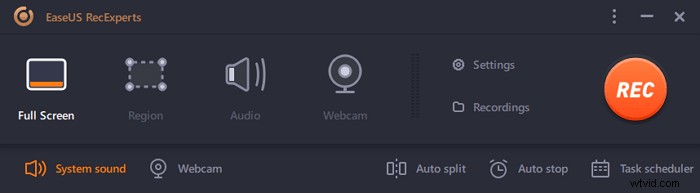
Passaggio 2. Se selezioni la "Regione" opzione, questo software ti chiederà di personalizzare l'area di registrazione . Assicurati che tutto ciò che desideri acquisire rientri nei limiti della casella di selezione.
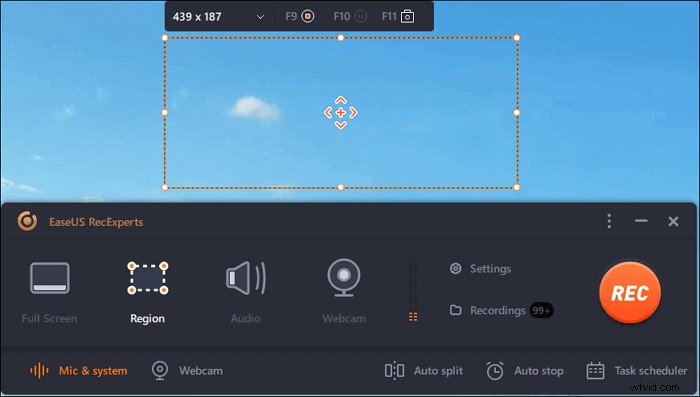
Passaggio 3. Tocca il pulsante in basso a sinistra dell'interfaccia principale e ci saranno molte opzioni che puoi selezionare. Questo registratore supporta la registrazione del microfono e dell'audio del sistema separatamente o simultaneamente. Le "Opzioni" il pulsante consente di regolare il volume e il microfono del dispositivo.
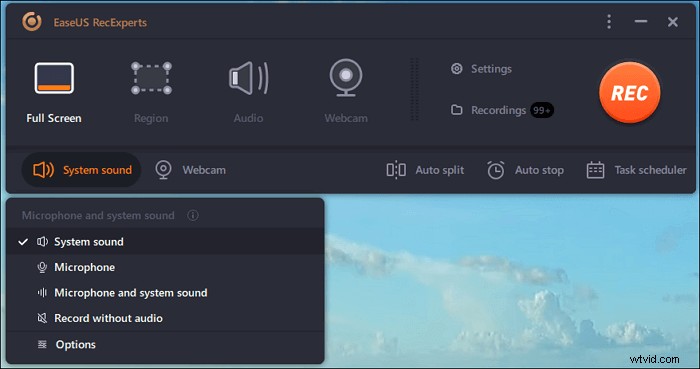
Passaggio 4. Per registrare la webcam contemporaneamente, fai clic sull'icona "Webcam" nella parte inferiore dell'interfaccia . Tocca il pulsante per abilitare la registrazione della webcam e ci sarà un menu a discesa per selezionare il dispositivo di registrazione. Fare clic su "OK" per confermare le impostazioni.
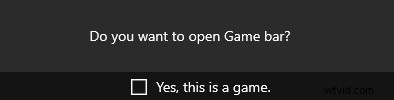
Passaggio 5. Quando torni all'interfaccia principale, fai clic sul pulsante "REC" per avviare la registrazione. Una barra degli strumenti mobile ti offre pulsanti per mettere in pausa o fermati la registrazione durante il processo di registrazione. Inoltre, l' icona della fotocamera può essere utilizzato per acquisire screenshot e l'icona del timer può aiutare a fermarlo automaticamente.

Passaggio 6. I video clip registrati verranno salvati sul tuo computer. Quando viene visualizzato il lettore multimediale, viene visualizzata una serie di strumenti che puoi utilizzare per ritagliare le registrazioni, estrai l'audio e aggiungi titolo di apertura e titoli di coda al risparmio.

Come eseguire la registrazione dello schermo su un laptop Dell con Xbox Game Bar
Per registrare lo schermo direttamente su un computer Dell, puoi fare affidamento su Xbox Game Bar. Come mostra il nome, è in grado di registrare la maggior parte dei giochi per PC su dispositivi Windows. Inoltre, è anche uno screen recorder Dell che ti consente di registrare qualsiasi cosa sullo schermo e acquisire facilmente schermate senza scaricare alcun software.
Come eseguire la registrazione dello schermo su un laptop Dell con Xbox Game Bar:
Passaggio 1. Digita "Xbox" nella casella di ricerca in Windows 10 e apri l'app Xbox facendo doppio clic sul risultato della ricerca.
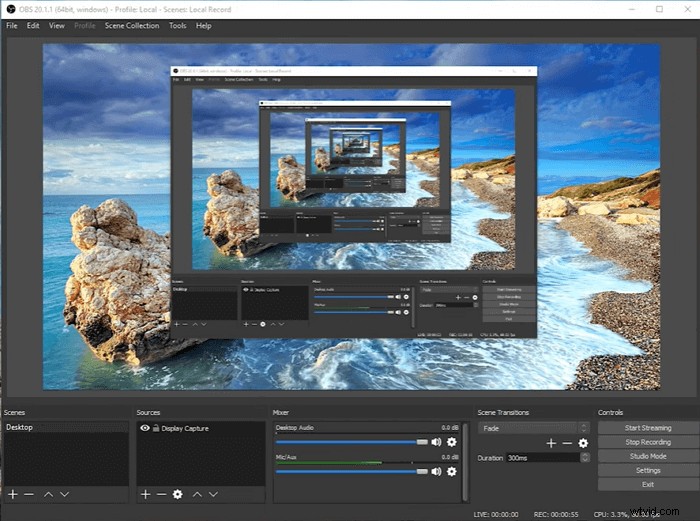
Passaggio 2. Premi Windows + G sulla tastiera per aprire la barra di gioco. Fai clic su "Sì, è un gioco" per consentire a Xbox di registrare lo schermo.
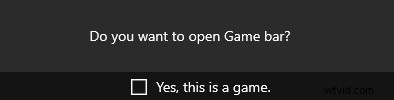
Passaggio 3. Fare clic sul pulsante rosso "Avvia registrazione". Al termine della registrazione, premi Windows + G e fai clic sul pulsante rosso per interrompere le registrazioni.
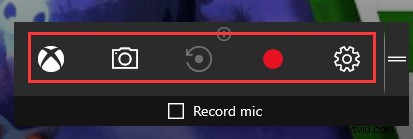
Passaggio 4. Puoi accedere alle registrazioni all'interno dell'app Xbox accedendo a "Avvia > Gioco DVR". E puoi individuare e visualizzare le registrazioni qui.
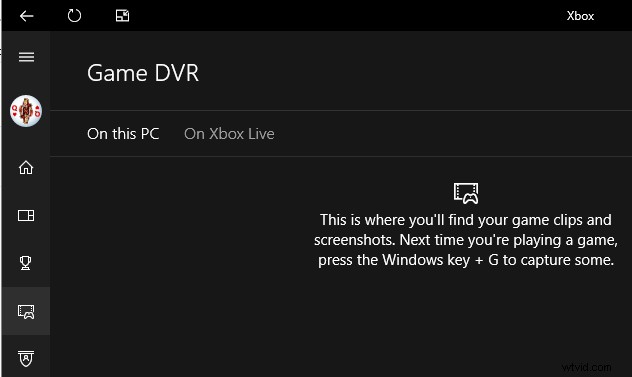
Come registrare lo schermo su computer Dell con ShareX
ShareX, uno strumento di registrazione dello schermo gratuito e open source che ha anche guadagnato popolarità sul mercato. Questo software gratuito ti consente di registrare lo schermo intero, una finestra bloccata e una regione specifica sul tuo laptop Dell.
Supporta anche i tasti di scelta rapida per eseguire rapidamente le operazioni. Dopo aver terminato la registrazione, puoi salvare il tuo video registrato come formato di file GIF o MP4 e inoltre puoi condividerlo sulle tue piattaforme social.
Come registrare video su laptop Dell con ShareX :
Passaggio 1. Scarica e avvia ShareX.

Passaggio 2. Fai clic su "Attività successive all'acquisizione" e quindi premi il pulsante "Carica immagine sull'host".
Passo 3 . Passando a "Impostazioni attività"> "Registratore schermo", verrà visualizzata la finestra "Opzioni di registrazione schermo". Quindi scegli la tua "Sorgente audio" come "Microfono" se desideri acquisire la tua voce.
Passo 4
Come registrare video su laptop Dell con OBS Studio
OBS Studio, noto anche come Open Broadcaster Software, è un'applicazione di terze parti gratuita e open source che supporta completamente la registrazione dello schermo e lo streaming live.
Può scaricare e avviare lo streaming in modo rapido e semplice su Windows, Mac o Linux ed è inoltre compatibile con i laptop Dell. Questo freeware supporta la registrazione di qualsiasi area dello schermo e la condivisione del tuo video su vari social media.
Come eseguire la registrazione dello schermo su laptop Windows 10 con OBS:
Passaggio 1. Avvia OBS Studio, fai clic sul segno "+".
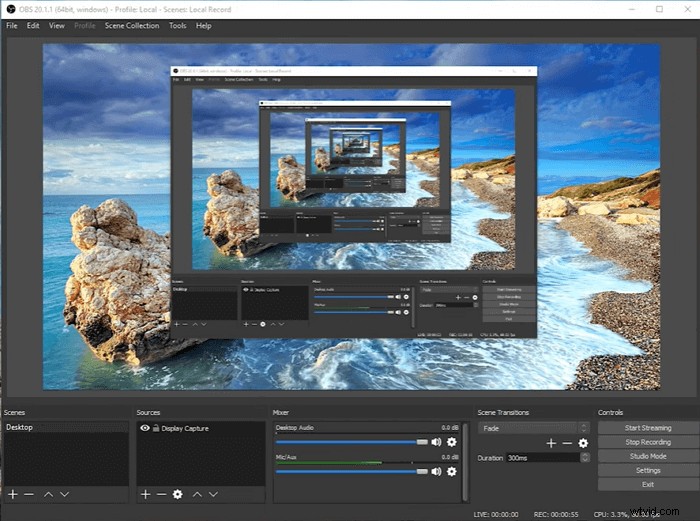
Passaggio 2. Fai clic su "Visualizza cattura"> "Crea nuovo" e assegna un nome alla tua nuova registrazione.
Passaggio 3. Personalizza le proporzioni del video da registrare nella pagina successiva.
Passaggio 4. Quindi OBS inizierà a registrare il tuo schermo. Al termine del processo, puoi trovare le registrazioni facendo clic su "File".
Conclusione
In sintesi, esistono molte applicazioni integrate di Windows o software di terze parti che possono aiutarti a registrare lo schermo dei laptop Dell.
Sia che tu voglia catturare lo schermo intero, regioni specifiche, webcam e registrare audio e video contemporaneamente, o desideri catturare il tuo gameplay, EaseUS RecExperts è l'opzione migliore da non perdere.
Domande frequenti su come eseguire lo screening delle registrazioni su laptop Dell
Un sacco di argomenti caldi sulla registrazione dello schermo sono discussi su Internet. Qui raccolgo alcune di queste accese domande e ti offro le risposte corrispondenti.
Decine di registratori dello schermo possono aiutarti a portare a termine questo compito.
Passaggio 1. Scarica e installa il registratore.
Passaggio 2. Avvia l'app e naviga nella "Schermata di registrazione".
Passaggio 3. Fai clic su "Suono di sistema" e seleziona "Registra con audio".
Passaggio 4. Premi il pulsante rosso "REC" per avviare la registrazione.
In questo modo, puoi registrare lo schermo del tuo laptop con l'audio.
La registrazione locale è disponibile per gli abbonati gratuiti e a pagamento. La registrazione locale consente ai partecipanti di registrare video e audio della riunione localmente su un computer. Puoi caricare il file registrato su un servizio di archiviazione file come Dropbox, Google Drive o un servizio di streaming come YouTube o Vimeo.
Passaggio 1. Apri Registratore, seleziona il pulsante "Avvia" e naviga in "Accessori Windows > Accessori per passaggi > Registratore passaggi per problemi" (in Windows 7 o Windows 8.1).
Passaggio 2. Seleziona "Inizia registrazione".
Passaggio 3. Al termine, seleziona "Interrompi registrazione".
Se stai utilizzando il registratore dello schermo preinstallato, le cause principali del ritardo sono due:dispositivo Android con specifiche basse con memoria (RAM) e CPU sovraccarica o dispositivo Android con specifiche basse con impostazioni incompatibili.
Se utilizzi un laptop Dell con sistema operativo Windows 8/8.1/10, esistono alcuni metodi che puoi utilizzare per acquisire uno screenshot.
Passaggio 1. Quando devi acquisire l'intero schermo, puoi premere contemporaneamente il tasto logo Windows + il tasto PrntScrn.
Passaggio 2. Quando devi acquisire tutte le finestre attive, puoi premere il tasto PrntScrn.
Passaggio 3. Quando devi solo acquisire una singola finestra attiva, fai clic sulla finestra che desideri registrare e premi i tasti Alt + PrntScrn.
Come utilizzare la barra di gioco di Windows 10 per acquisire video su laptop Dell Windows 10? Ecco la risposta a questa domanda. Segui questi passaggi per acquisire ciò di cui hai bisogno ora.
Passaggio 1. Innanzitutto, assicurati che ciò che desideri registrare possa essere riconosciuto da Windows Game Bar. Avvia il registratore premendo il tasto Windows + G sulla tastiera.
Passaggio 2. In secondo luogo, fai clic sul pulsante "Avvia registrazione" per avviare l'acquisizione. Dopo aver registrato tutti i contenuti che desideri salvare, fai clic sul pulsante rosso per terminare la registrazione.
Passaggio 3. Infine, puoi accedere a "Start> Game DVR" nella barra di gioco, dove puoi trovare le tue registrazioni in formato MP4.
